Як сказати своєму комп’ютеру, що він не повинен переходити в режим сну, коли його кришка закрита? Один із чудових способів — змінити налаштування плану живлення. Але ще простіше зробити це з Параметри живлення вікно за допомогою Кнопки живлення і кришка налаштування дії. Однак деякі користувачі скаржаться, що не можуть знайти Кнопки живлення і кришка дію у вікні параметрів живлення більше. Ну, це, безумовно, мене турбує, якщо конфігурація відсутня для мене.
У цій статті, виконавши кілька простих кроків, ви можете легко принести Кнопки живлення і кришка у вікні параметрів живлення. Читайте далі, щоб дізнатися, як освоїти це просте рішення.
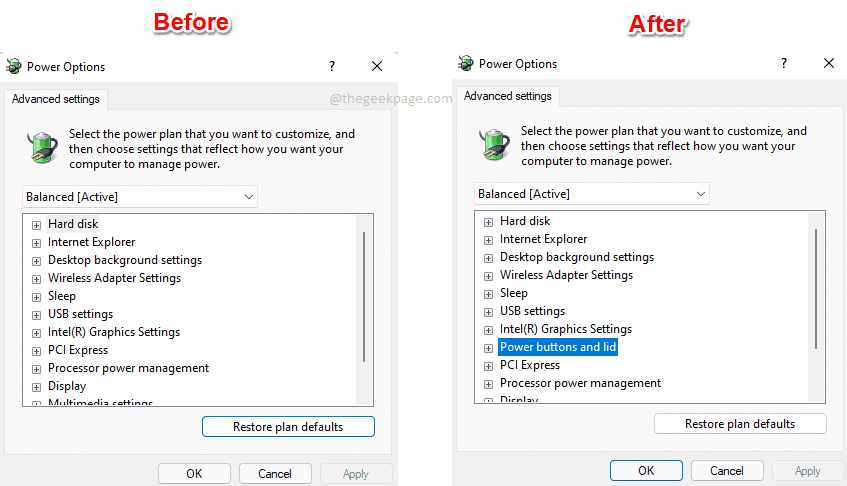
Сходинки
Крок 1: Запустіть Біжи діалоговому вікні, натиснувши кнопку Він і Р ключі разом. Введіть powercfg.cpl і натисніть на Введіть ключ.
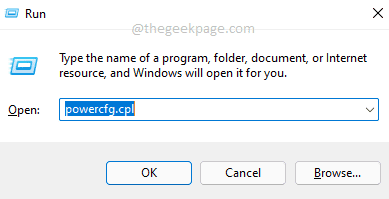
Крок 2: В Параметри живлення вікно, натисніть на посилання Змінити налаштування плану.
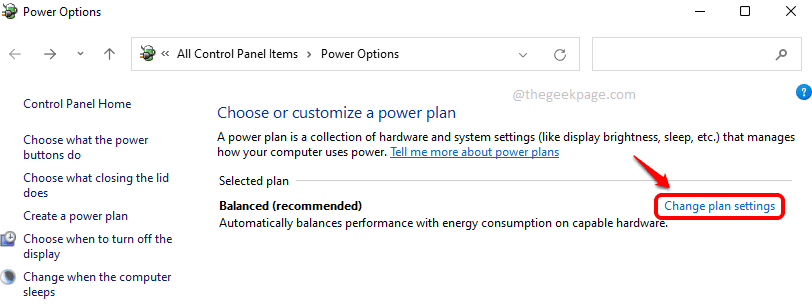
Крок 3: Тепер, щоб відкрити конфігурації параметрів живлення, натисніть посилання Змініть додаткові налаштування живлення.
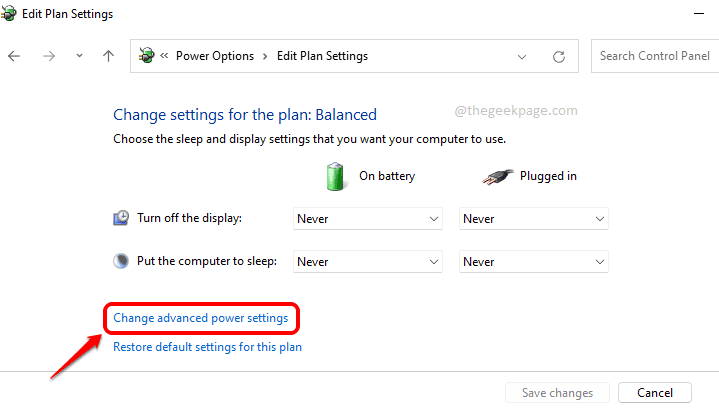
Крок 4: Це вікно налаштувань параметрів живлення, і ми бачимо це
Кнопки живлення і кришка тут відсутні налаштування. Виконання решти кроків відновить цю конфігурацію для вас.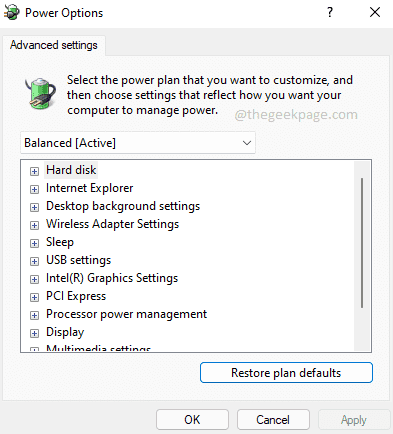
Крок 5: Натисніть на Пошук значок на панелі завдань.
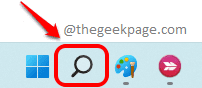
Крок 6: введіть у рядку пошуку cmd і натисніть на Запустити від імені адміністратора можливість відкрити командний рядок у підвищеному режимі.

Крок 7: Зауважте, що цей крок внесе зміни в налаштування вашого реєстру. Завжди рекомендується робити резервну копію налаштувань реєстру, перш ніж вносити в нього будь-які зміни, оскільки пошкоджений реєстр може спричинити системні проблеми.
Коли командний рядок відкриється в підвищеному режимі, скопіюйте, вставте наступну команду та натисніть клавішу Enter.
REG ADD HKLM\SYSTEM\CurrentControlSet\Control\Power\PowerSettingsf971e89-eebd-4455-a8de-9e59040e7347ca83367-6e45-459f-a27b-476b1dGv Attribute /a27b-476b16tGv

Крок 8: Тепер, якщо ви повернетесь у вікно параметрів живлення, ви побачите це Кнопки живлення і кришка налаштування додаються назад. Насолоджуйтесь!
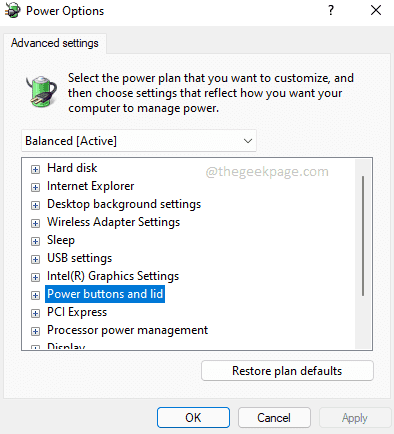
Крок 9: Якщо ви передумаєте і захочете приховати в Кнопка живлення і кришка Налаштування ще раз із параметрів живлення, просто виконайте таку команду в командному рядку з підвищеними можливостями. Це повинно виконувати роботу.
powercfg -атрибути SUB_BUTTONS 5ca83367-6e45-459f-a27b-476b1d01c936 +ATTRIB_HIDE

Сподіваюся, ви знайшли стаття корисною.


